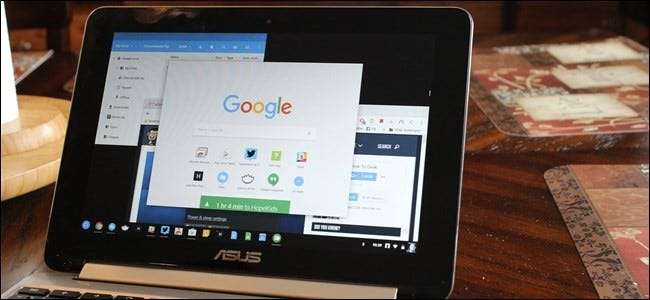
Chromebook стають все більш популярними, і лише за 1 квартал 2016 року їх було продано майже 2 мільйони. Але Chromebook все ще здається трохи страшним - як ви живете лише з браузером Chrome? Це справді достатньо для ноутбука?
Як ви можете просто використовувати браузер?
Багато людей проводять більшу частину свого комп’ютерного часу в браузері, і цим браузером часто є Google Chrome. Для людей, які вже проводять більшу частину свого часу за допомогою Chrome, Chromebook - це цікава перспектива. Навіть якщо ви не користуєтеся браузером більшу частину часу, більшість того, що пересічна людина робить на своєму комп’ютері, можна зробити у браузері.
Chromebook - це бачення Google майбутнього. Chrome OS стверджує, що більша частина комп’ютерного досвіду, який ми сьогодні сприймаємо як належне, застаріла, незграбна і непотрібна. Антивірусне програмне забезпечення, локально встановлені програми із власними окремими програмами оновлення, засоби оптимізації системи, величезні панелі керування, наповнені налаштуваннями, що повертаються до Windows 3.1, драйвери для сумісності з 20-річними принтерами, двадцять програм у системній області, що запускаються під час завантаження нової Windows ноутбук, величезна видима для користувачів файлова система, яка дозволяє копатись у папці C: \ Windows \ System32 - це все непотрібно.
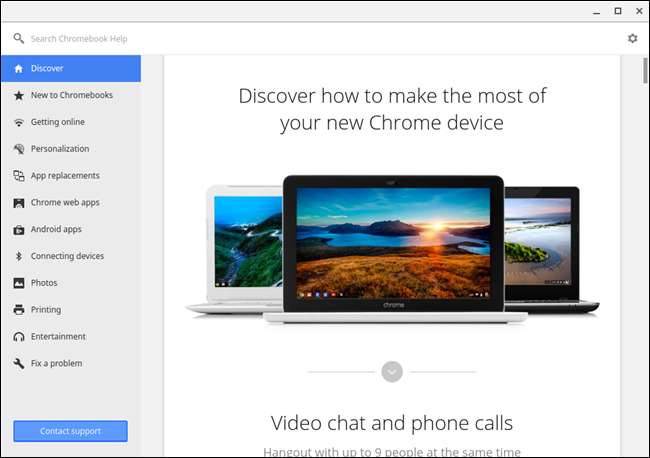
Те, як це звучить для вас, буде залежати від того, як ви користуєтесь комп’ютером і наскільки ви перейшли в “хмару”. Був час, коли у виродка з медіатекою було кілька додаткових жорстких дисків, упакованих у ПК, кожен з яких був насичений фільмами та сезонами телевізійних шоу - ймовірно, завантаженими з несанкціонованих джерел, оскільки в ті часи мало законних джерел. Тепер ви можете просто транслювати фільми та телешоу з Netflix, Google Play, iTunes тощо. Навіщо турбуватися про завантаження, зберігання та резервне копіювання всіх цих файлів?
Був час, коли вам потрібно було завантажити всі свої повідомлення електронної пошти через POP3 та зберегти їх на своєму комп’ютері, забезпечуючи регулярне резервне копіювання даних програми електронної пошти, щоб не втратити електронну пошту. Зараз вони, як правило, зберігаються в Інтернеті та отримують доступ у веб-клієнті. Навіть якщо ви використовуєте локальну програму електронної пошти, ви, ймовірно, отримуєте доступ до своєї електронної пошти за допомогою IMAP, який зберігає основну копію електронної пошти на віддаленому сервері.
Такі служби, як Spotify, Rdio та Pandora, застаріли величезні музичні колекції. Документи Google (і навіть веб-програми Microsoft Office) досить хороші для більшості пересічних користувачів, яким не потрібні всі розширені функції, знайдені в Microsoft Office. Microsoft навіть пропонує новіші "хмарні" програми з новим сучасним інтерфейсом у новіших версіях Windows.
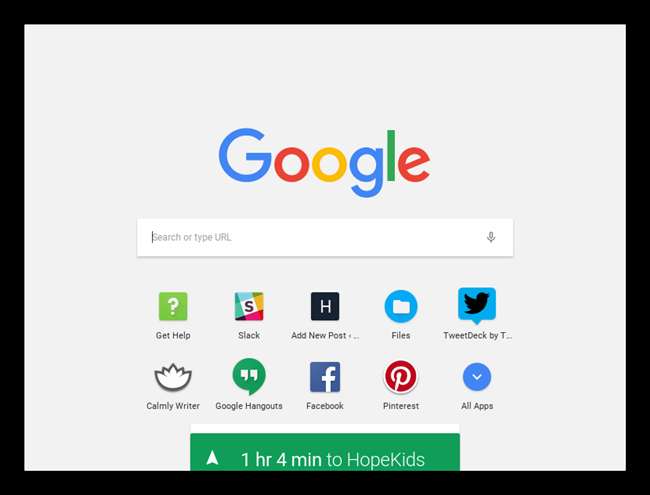
Додаткові речі Chromebook
Chromebook - це не так справді просто Chrome - це Chrome OS. Окрім стандартного браузера Chrome, з яким ви вже знайомі, Chrome OS постачається з:
- Екран входу, що дозволяє входити за допомогою свого облікового запису Google. Після входу ваші закладки Chrome, розширення, програми та інші дані браузера синхронізуються з вашим Chromebook. Ви можете дозволити будь-кому ввійти у ваш Chromebook за допомогою свого облікового запису Google або обмежити його лише певними людьми.
- Фон робочого столу з настроюваними шпалерами.
- Панель завдань на робочому столі з меню додатків (з переліком встановлених програм Chrome), закріпленими ярликами та піктограмами для запуску вікон браузера.
- Функції керування вікнами, які дозволяють відкривати програми у власних виділених вікнах, легко змінювати розмір вікон, щоб зайняти ліву та праву сторони екрана тощо.
- Системний лоток, як область із годинником, меню Wi-Fi, індикатором заряду та піктограмою поточного користувача. Ви можете клацнути на ньому для швидкого доступу до налаштувань та такої інформації, як гучність, Wi-Fi, Bluetooth та стан акумулятора.
- Нові налаштування на сторінці налаштувань Chrome, які дозволяють вам налаштувати мережеве з’єднання, підключитися до VPN, вибрати шпалер, налаштувати налаштування трекпада, контролювати користувачів, які можуть увійти в систему, і скинути Chromebook до стану за замовчуванням.
- Додаток Файли разом із локальними переглядачами файлів, що дозволяє переглядати зображення, переглядати відео, відтворювати музику, відкривати документи, витягувати .zip-файли тощо.
- Деякі «пакетні програми», які працюють у режимі офлайн. Наприклад, він має камеру, яка використовує вашу веб-камеру, калькулятор та довідкову програму, яка навчає вас про ваш Chromebook. Майбутнє ОС Chrome та більш потужного програмного забезпечення для неї може бути у формі більш упакованих програм, подібних до цих.
- Можливість запуску програм для Android. Google сповільнює додавання опції запуску повноцінних програм Android із Play Маркет на пристроях з ОС Chrome, різко розширюючи можливості ОС.
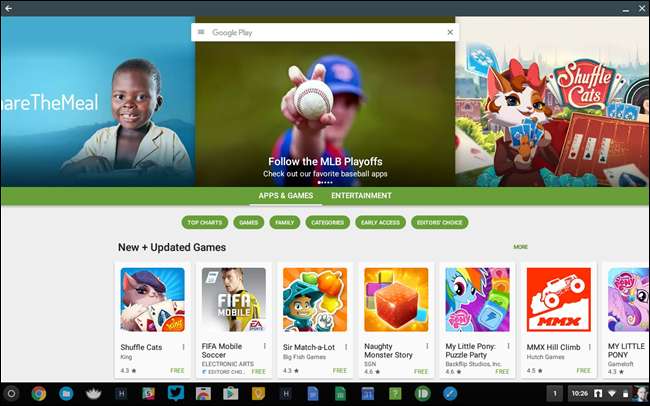
Сам Chrome вже є потужнішим, ніж ви можете йому надати повагу. Перегляньте цей список 10 нових функцій браузера, які використовуються реальними веб-сайтами щоб побачити, наскільки потужним стає «Інтернет як платформа».
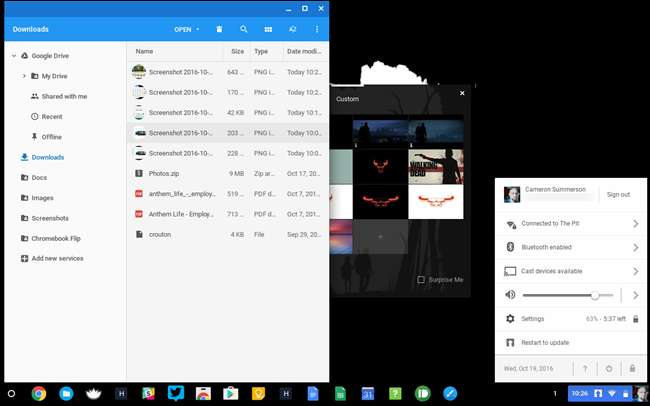
Проблеми Chromebook
Можливо, ви думаєте, що Chromebook досить крутий, але що? Можливо, ви думаєте, що вам потрібно роздрукувати / використовувати ноутбук в автономному режимі / переглядати локальні файли / грати в ігри / запускати Photoshop. Давайте подивимось, як ви це зробили на Chromebook.
- Друк : На жаль, друк просто не зникне. То як ви друкуєте на Chromebook? Ви використовуєте Google Cloud Print. Більшість нових принтерів підтримують Google Cloud Print, тому ви можете підключити їх до мережі та легко друкувати на них. Якщо у вас старий принтер, підключений до комп’ютера з ОС Windows або Mac, ви можете скористатися функцією Google Cloud Connect Connector, щоб зробити старий принтер доступним для Google Cloud Print. Однак не намагайтеся підключити принтер безпосередньо до свого Chromebook, але це не спрацює.
- Робота в автономному режимі : Chromebook має певну підтримку в автономному режимі. Додаток Gmail в автономному режимі дозволяє використовувати ваш обліковий запис Gmail, Календар Google - використовувати календар у режимі офлайн, а Документи Google - переглядати та редагувати документи в автономному режимі. Програма Amazon Kindle Cloud Reader дозволяє читати електронні книги Kindle в автономному режимі. Відеофайли можна завантажити на Chromebook і відтворити локально. Ви можете знайти більше офлайн-програм у розділ веб-магазину Chrome з підтримкою офлайн –Вибір з кожним днем стає більшим.
- Використання локальних файлів : ОС Chrome пропонує програму Файли, яка дозволяє завантажувати та переглядати багато типів загальних файлів у режимі офлайн. Додаток Файли також надає вам доступ до вашого Google Drive - а придбання Chromebook дасть вам бонусний простір на Google Drive (більшість пропонують 100 ГБ додаткового місця на Drive протягом двох років). Ви можете підключити USB-накопичувачі, зовнішні жорсткі диски, SD-карти, цифрові камери та інші типи накопичувачів до свого Chromebook, і їх файли з’являться у цьому вікні.
- Використання периферії : ОС Chrome підтримує безліч периферійних пристроїв, включаючи миші та клавіатури USB, миші та клавіатури Bluetooth, монітори з різними підключеннями, гарнітури з типовими аудіороз'ємами, веб-камери USB, смартфони та MP3-плеєри. Як ми вже згадували вище, ОС Chrome також підтримує такі пристрої зберігання, як USB-накопичувачі, SD-карти та цифрові камери. Ви не можете підключити принтери безпосередньо до Chromebook, а також не можете використовувати зовнішні конфорки для компакт-дисків або переглядати відео DVD (хоча Netflix працює!) Знайдіть більше інформації про підтримувані типи файлів та периферійні пристрої на веб-сайті довідки Chromebook від Google .
- Пошук додатків : Google надає список програм Chrome для різних цілей .
- Грати в ігри : Залежно від того, як ви граєте в ігри на комп’ютері, можливо, вам пощастило, або це може бути великою швидкістю. Якщо ви граєте в веб-ігри у своєму браузері, ОС Chrome дозволяє вам грати в ті самі ігри на базі Flash та HTML. Веб-магазин Chrome містить деякі популярні ігри, такі як Angry Birds та Cut the Rope. Однак ви не можете встановити програмне забезпечення Windows (або будь-яке місцеве програмне забезпечення), тому ви не можете грати в ігри на ПК. Їх можна перенести в браузер через власний клієнт, але ігор було небагато.
- Запуск програмного забезпечення Windows : Ви не можете запускати програмне забезпечення Windows на Chromebook. Однак ви можете використовувати щось на зразок Офіційний Google Remote Desktop Chrome або програми VNC та Citrix, доступні у Веб-магазині Chrome, для доступу до програм Windows, що працюють у віддалених системах.
- Використання потужних локальних програм : Якщо ви дійсно залежате від розширених функцій, знайдених у Microsoft Office, або вам потрібен Photoshop, редактор відео чи інші потужні настільні програми, ви не знайдете їх еквівалентів на Chromebook. Однак, погодьмося: більшість людей насправді не потребують усіх цих функцій.
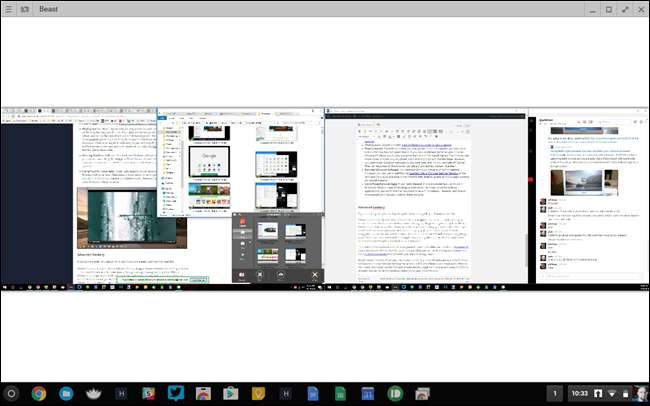
Розширений Geekery
Якщо ви не вродник, ви можете пропустити цю частину. Якщо ви фанат, ви захочете прочитати це.
Chromebook насправді працює під управлінням Linux. Chrome OS - це знедолене середовище, що працює на Linux - ОС Chrome навіть використовує систему управління пакетами Portage від Gentoo Linux. Поки Chromebook поставляється в заблокованому стані для максимальної безпеки, ви можете ввімкнути „режим розробника“, щоб робити все, що завгодно, з базовою системою. Ви можете встановіть Ubuntu поряд із ОС Chrome і перемикайте між Ubuntu та Chrome OS натисканням клавіші, отримуючи потужне середовище Linux з локальними програмами поряд з Chrome OS. Ви навіть можете замінити ОС Chrome стандартним дистрибутивом Linux.
Це робить Chromebook набагато потужнішим і відкритішим ARM-машиною, ніж Windows RT такий пристрій, як Microsoft Surface RT, який не дозволяє встановлювати настільні програми та має заблокований завантажувач - що заважає вам встановити Linux.
Більше того, ОС Chrome насправді має деяке напрочуд потужне програмне забезпечення - крім віддаленого робочого столу Chrome для доступу до ПК, веб-магазин Chrome пропонує навіть SSH-клієнт. Ви можете використовувати SSH та програми віддаленого робочого столу, щоб отримати доступ до всього, від віддалених терміналів Linux до робочих столів Windows на вашому Chromebook.
Спробуй сам
Якщо вам цікаво ОС Chrome, можете грати з ОС Chrome у VirtualBox . Звичайно, ви не отримаєте того самого досвіду, який отримаєте, коли сідаєте за власне Chromebook, так само, як Windows у віртуальній машині не є таким самим, як Windows на фізичній машині з сенсорним екраном - це повільніше, оскільки одна річ.
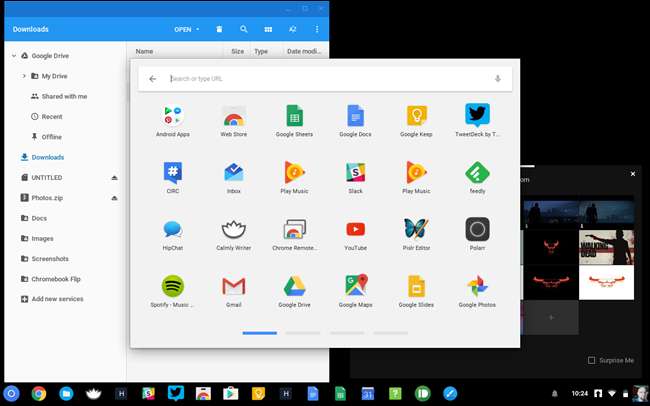
Попри всі свої переваги, Chromebook справді виглядає як додатковий ПК. Багато людей могли б обійтися Chromebook в 95% випадків, але це 5% випадків, коли ви можете захотіти пограти в гру для Windows, скористатися настільною програмою або зробити щось інше. Якщо ви можете прийняти обмеження, можливо, ви добре відмовитесь від ПК під керуванням Windows для Chromebook, але це все одно досить радикальний крок.







